Kunci untuk menyesuaikan warna blok warna pepejal di Premiere Pro adalah menggunakan fungsi "warna matte". Pertama, sahkan bahawa sasaran adalah lapisan warna; Kedua, buka panel "Kawalan Kesan" untuk mencari pilihan "warna matte"; kemudian klik kotak warna untuk memilih warna baru atau masukkan nilai untuk melengkapkan pengubahsuaian; Jika pilihan ini tidak dijumpai, mungkin lapisan bersarang, bertopeng, atau fail video digunakan, dan lapisan warna harus dicipta semula.

Melaraskan warna blok warna pepejal di Premiere Pro sebenarnya agak mudah, cari kedudukan dan alat yang betul untuk melakukannya. Tidak perlu menggunakan pemalam kompleks atau perisian luaran, dan ia boleh diselesaikan dalam beberapa langkah sahaja.
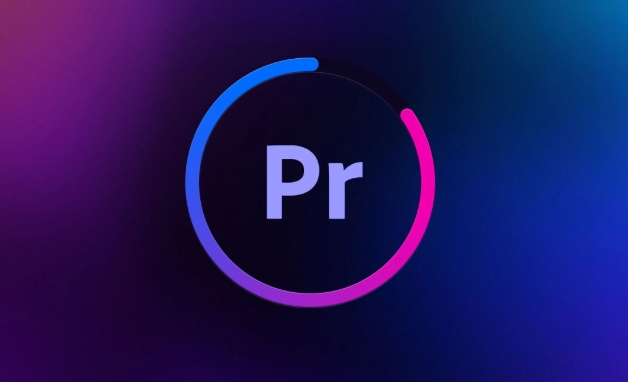
Cari bahan pewarna murni anda
Pertama, anda perlu memastikan bahawa blok warna pepejal yang anda mahu menukar warna adalah kandungan jenis " warna matte ". Biasanya bahan ini adalah lapisan warna pepejal yang anda buat sendiri, atau latar belakang warna pepejal yang diimport dari panel projek. Jika anda tidak dapat melihat atribut khusus pada garis masa, anda boleh memilihnya terlebih dahulu dan kemudian buka panel " Kawalan Kesan ".
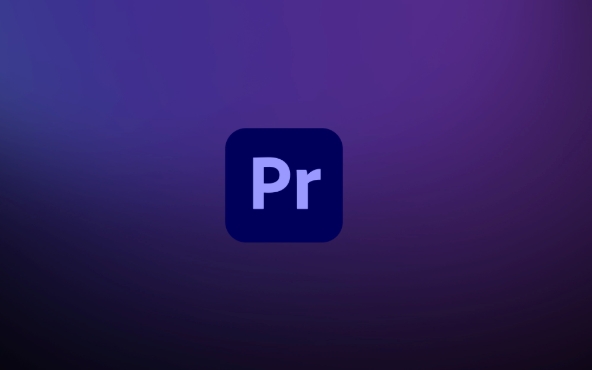
Kadang -kadang anda mungkin mendapati bahawa blok warna pepejal ini kelihatan seperti klip video, tetapi sebenarnya dihasilkan melalui pratetap yang ditinggalkan oleh versi lama. Pada masa ini, anda mungkin perlu klik kanan> Jelaskan Bahan> Menganggap tetapan urutan padanan atau mencipta semula lapisan warna baru untuk diganti.
Gunakan pilihan matte warna untuk mengubah warna
Dalam panel Kawalan Kesan, anda akan melihat pilihan yang dipanggil "Matte Warna (Matte Warna). Selepas mengklik padanya, anda akan melihat kotak warna, dan warna semasa dipaparkan secara lalai.

- Klik pada kotak warna untuk muncul palet
- Pilih warna baru yang anda mahukan
- Klik "OK" untuk menyelesaikan perubahan
Jika anda tidak mengetahui nilai warna yang tepat, anda boleh menggunakan alat jerami secara langsung untuk mencuba warna di skrin, atau anda boleh memasukkan nilai heksadesimal atau RGB secara manual. Langkah ini adalah operasi paling teras. Ramai orang terjebak kerana mereka tidak dapat mencari lokasi "matte warna".
Sekiranya anda tidak dapat mencari "matte warna", cubalah kaedah ini
Kadang -kadang anda akan mendapati bahawa lapisan warna pepejal dipilih tetapi pilihan "warna matte" tidak dapat dilihat. Ini mungkin situasi berikut:
- Lapisan warna pepejal bersarang dalam urutan lain dan perlu dimasukkan ke dalam berikutnya untuk diedit
- Topeng atau kesan lain ditambah ke lapisan untuk menampung maklumat warna asal
- Anda sebenarnya menggunakan fail video latar belakang pepejal, bukan lapisan warna pepejal yang dibina di perdana
Dalam kes ini, cara paling mudah adalah untuk memadam lapisan warna pepejal asal, klik kanan> Buat Projek Baru> Matte Warna dalam panel "Projek", dan kemudian tetapkan warna yang anda perlukan.
Pada dasarnya ini adalah operasi. Walaupun ia kelihatan mudah, kadang -kadang ia akan membuang banyak masa apabila mencari tempat yang salah. Ingat perkara utama: Warna ditetapkan dalam "Matte Warna", yang bukan kesan kelegapan biasa atau nada.
Atas ialah kandungan terperinci cara menukar warna pepejal di premiere pro. Untuk maklumat lanjut, sila ikut artikel berkaitan lain di laman web China PHP!

Alat AI Hot

Undress AI Tool
Gambar buka pakaian secara percuma

Undresser.AI Undress
Apl berkuasa AI untuk mencipta foto bogel yang realistik

AI Clothes Remover
Alat AI dalam talian untuk mengeluarkan pakaian daripada foto.

Clothoff.io
Penyingkiran pakaian AI

Video Face Swap
Tukar muka dalam mana-mana video dengan mudah menggunakan alat tukar muka AI percuma kami!

Artikel Panas

Alat panas

Notepad++7.3.1
Editor kod yang mudah digunakan dan percuma

SublimeText3 versi Cina
Versi Cina, sangat mudah digunakan

Hantar Studio 13.0.1
Persekitaran pembangunan bersepadu PHP yang berkuasa

Dreamweaver CS6
Alat pembangunan web visual

SublimeText3 versi Mac
Perisian penyuntingan kod peringkat Tuhan (SublimeText3)

Topik panas
 Cara Memperbaiki Drift Audio di Premiere Pro
Jul 02, 2025 pm 04:01 PM
Cara Memperbaiki Drift Audio di Premiere Pro
Jul 02, 2025 pm 04:01 PM
Untuk menyelesaikan masalah audio dan video daripada penyegerakan dalam Premierepro, mula -mula semak tetapan garis masa untuk memastikan kadar bingkai sepadan dengan kadar sampel audio; kedua membolehkan pecutan perkakasan dan mengoptimumkan tetapan cache untuk meningkatkan prestasi; Kemudian gunakan fungsi kunci penyegerakan untuk mengelakkan mismoving trek; Akhirnya perhatikan untuk mengeksport tetapan, pilih format yang stabil dan sahkan bahawa parameter audio adalah betul. Lakukan langkah -langkah di atas pada gilirannya untuk mengelakkan masalah hanyutan audio dan video.
 Cara membuat teks muncul satu huruf pada satu masa di Premiere Pro
Jul 08, 2025 am 12:02 AM
Cara membuat teks muncul satu huruf pada satu masa di Premiere Pro
Jul 08, 2025 am 12:02 AM
Untuk memaparkan huruf teks dengan surat, gunakan pratetap animasi "mesin taip" terbina dalam atau secara manual menyesuaikan kelegapan atau zum setiap watak. 1. Gunakan pratetap seperti "typewriter-reveal" dalam panel "EssentialGraphics" untuk terus menggunakan kesan kata kerja; 2. Dayakan animasi aksara-oleh-watak melalui "Panel EssentialGraphics" dan pilih kelegapan atau skala untuk penyesuaian; 3. Tetapkan permulaan dan endoffset untuk mengawal irama animasi dan menggabungkan kerangka utama untuk mencapai perubahan dinamik; 4. Anda boleh menyesuaikan offset, tambahkan perubahan kabur atau warna untuk meningkatkan kesannya. Adalah disyorkan bahawa setiap huruf berlangsung 0.1-0.2 saat dan sesuai untuk frasa dan bukannya perenggan panjang.
 Cara Menggunakan Alat Razor di Premiere Pro
Jul 02, 2025 pm 03:58 PM
Cara Menggunakan Alat Razor di Premiere Pro
Jul 02, 2025 pm 03:58 PM
Kaedah untuk menggunakan alat Razor dengan cepat di Premierepro adalah untuk menekan kekunci C; 1. Tekan kekunci C pada papan kekunci untuk beralih ke alat Razor, atau anda boleh mencari ikon pisau di bar alat kiri untuk memilihnya; 2. Letakkan kepala main balik ke kedudukan yang anda perlukan untuk memotong, klik klip untuk dipotong; 3. Jika anda perlu memadam bahagian tengah, anda boleh memilih bahagian tengah dan tekan Padam untuk memadamnya selepas klip yang sama dipotong lagi; 4. Gunakan alat pemilihan (v) untuk menyesuaikan urutan klip atau meninggalkan garis masa kosong; 5. Jika anda perlu memotong klip multi-track pada masa yang sama, anda boleh menyemak "semua trek" di menu atas; 6. Jika anda secara tidak sengaja memotong klip yang salah, anda boleh membatalkan atau klik klip kanan; 7. Di samping itu, tekan dan tahan butang tetikus kiri alt untuk membolehkan fungsi cukur sementara tanpa menukar alat; Beri perhatian untuk memastikan kepala main balik digunakan semasa menggunakannya; 6. Jika anda secara tidak sengaja memotongnya salah, anda boleh membatalkan atau klik klip kanan; 7. Di samping itu, tekan dan tahan butang tetikus kiri tetikus alt untuk sementara membolehkan fungsi pisau cukur tanpa menukar alat;
 Cara Memohon Kesan ke Klip Pelbagai di Premiere Pro
Jul 05, 2025 am 12:22 AM
Cara Memohon Kesan ke Klip Pelbagai di Premiere Pro
Jul 05, 2025 am 12:22 AM
Terdapat tiga cara untuk dengan cepat menambah kesan yang sama kepada pelbagai klip dalam Premierepro: 1. Gunakan alat "Kesan Kesan" untuk terlebih dahulu memohon kesan pada satu klip, dan kemudian klik klip lain satu demi satu melalui ikon rantai dalam panel kesan untuk memohon dalam kelompok; 2. Dengan menyalin dan menampal atribut, klik kanan klip pertama dengan kesan tambahan dalam garis masa untuk memilih salinan, kemudian pilih klip lain untuk klik kanan untuk memilih atribut tampal, dan hanya pilih kesan video atau audio untuk menampal; 3. Gunakan lapisan pelarasan untuk memproses kesan video, buat lapisan pelarasan baru dan letakkan di atas klip sasaran, dan seret kesan ke lapisan pelarasan untuk mempengaruhi semua klip di bawahnya. Kaedah di atas dapat meningkatkan kecekapan kerja dengan ketara dan sesuai untuk keperluan senario yang berbeza.
 Cara Menormalkan Audio di Premiere Pro
Jul 04, 2025 am 12:16 AM
Cara Menormalkan Audio di Premiere Pro
Jul 04, 2025 am 12:16 AM
Normalisasiudioinpremiereproadjuststheloudestpeakinacliptoatargetlevel, balancingvolumeacrossclips.1.right-clickaclipandchoos e "audiogain ..." 2.SELECT "NORMALIZEMAXPEAKTO" danSetAtargetLike-1DBOR-3DB.3.ClickOKTOAPPLY; THISSCALESEACHCLIP'SVOLUSEUNIFORMLY.ITW
 Cara Memperbaiki Bingkai Merah di Premiere Pro
Jul 07, 2025 am 12:16 AM
Cara Memperbaiki Bingkai Merah di Premiere Pro
Jul 07, 2025 am 12:16 AM
Kotak merah muncul dalam Premierepro kerana fail pratonton tidak dijana atau laluan material tidak betul. Sebab -sebab biasa termasuk hanya projek yang diimport, perubahan laluan bahan, ruang cache yang tidak mencukupi, atau fail proksi yang gagal. Penyelesaian: 1. Tunggu generasi cache automatik; 2. Secara manual menjana pratonton rendering garis masa; 3. Semak dan menghidupkan semula bahan yang hilang; 4. Bersih dan membina semula cache media. Apabila menggunakan klip proksi, anda harus mengesahkan bahawa fail proksi dikaitkan dengan betul dan dengan sewajarnya mengurangkan resolusi main balik untuk meningkatkan kelancaran pratonton.
 Cara Putar Video di Premiere Pro
Jul 04, 2025 am 01:33 AM
Cara Putar Video di Premiere Pro
Jul 04, 2025 am 01:33 AM
Terdapat tiga cara untuk memutar video di Premierepro. 1. Gunakan pilihan "gerakan" dalam "kawalan kesan" untuk menyesuaikan sudut putaran dengan tepat, yang sesuai untuk operasi halus; 2. Gunakan fungsi "Buat urutan dari klip" untuk membetulkan arah video menegak telefon bimbit secara automatik, menjimatkan masa dan usaha; 3. Gunakan "tanaman" dan "zum" untuk menyesuaikan skrin untuk mengisi skrin dan mengelakkan tepi hitam untuk memastikan kualiti output lengkap.
 Cara Memudar Audio di Premiere Pro
Jul 05, 2025 am 12:50 AM
Cara Memudar Audio di Premiere Pro
Jul 05, 2025 am 12:50 AM
Menambah kesan pudar kepada audio di Premierepro boleh dicapai dalam tiga cara: 1. Gunakan kesan peralihan audio seperti "keuntungan berterusan" atau "pudar eksponen" dan seret terus ke permulaan klip audio; 2. Secara manual menambah kerangka kunci volum dalam panel "Kawalan Kesan", dan mengawal kelajuan dan sifat pudar dengan menyesuaikan kedudukan kerangka utama dan lengkung; 3. Gunakan "pengadun jejak" untuk menyeret slider volume dalam masa nyata untuk merakam trek operasi, yang sesuai untuk pengurusan bersatu audio multi-track. Setiap kaedah mempunyai kelebihan sendiri. Newbie boleh memilih untuk mencapai kesan peralihan dengan cepat, pengguna canggih sesuai untuk pelarasan manual atau menggunakan pengadun trek untuk mendapatkan lebih banyak kawalan halus. Akhirnya, adalah disyorkan bahawa Pratonton memastikan bahawa peralihan audio adalah semulajadi dan lancar.






